未来板无痛远程大型“点灯”现场
项目简介
对某些大佬已仰慕甚久(此处点名 喵家委员长~),对应用技术研究得很深入,近期在Homeassistantt智能家居控制这块有了显著成果,效果炫酷!(如果允许会请委员长友情客串一篇连载分享相关经验)
但有些朋友可能怕初次上手的智能家居项目就是困难模式,难以实现,让信心殆尽?
无须担心,本期就由CC喵带大伙儿用最平易近人的流程别样玩转智能家居~
项目将具体包含以下功能:
- 实现未来板与小喵MQTT服务器连接
- 通过手机app控制室内灯的开关
危险
本项目基于以下前提实现:
- 无需再另外购买HomeKit硬件,只用喵家的简单硬件。
- 无需改造家里的强电装置,仅涉及简易的联动结构
- 无需掌握高深的编程知识,统统采用图形化方式
项目清单
| 材料 | 备注 |
|---|---|
| 未来板 | x1 |
| Type-C 数据线 | x1 |
| 网络热点(手机/路由器) | |
| 安卓手机 | x1 |
| Robotbit(含底座、电池) | x1 |
| 2KG舵机 | x1 |
| 乐高积木 | 若干 |
| 热熔胶枪 | 固定用 |
实现步骤
分步框图
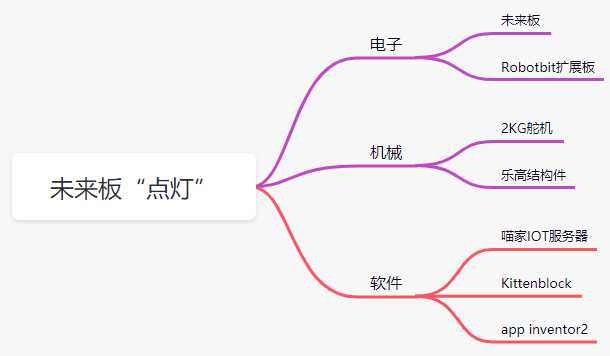
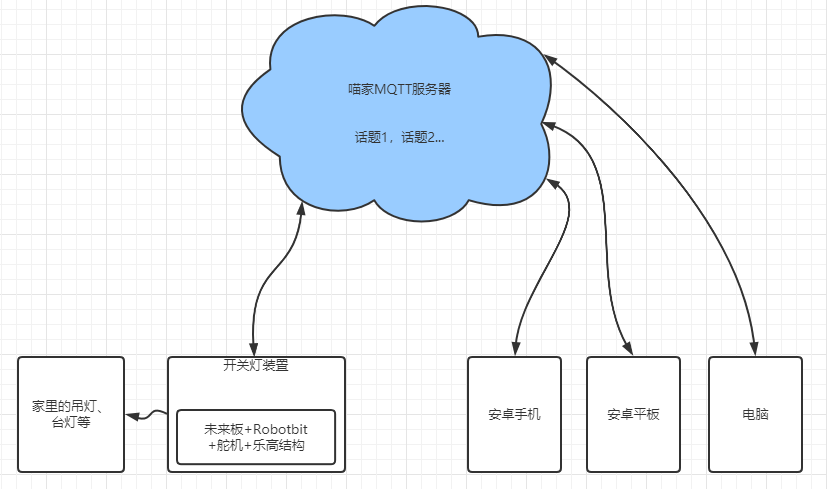
步骤概况
- STEP1:搭建开关装置结构
- STEP2:注册MQTT话题
- STEP3:编写未来板的MQTT程序
- STEP4:MQTT调试
- STEP5:编写APP
STEP1:搭建开关装置结构
- 开关装置结构设计核心
采用舵机转轴带动乐高零件按压开关的方式
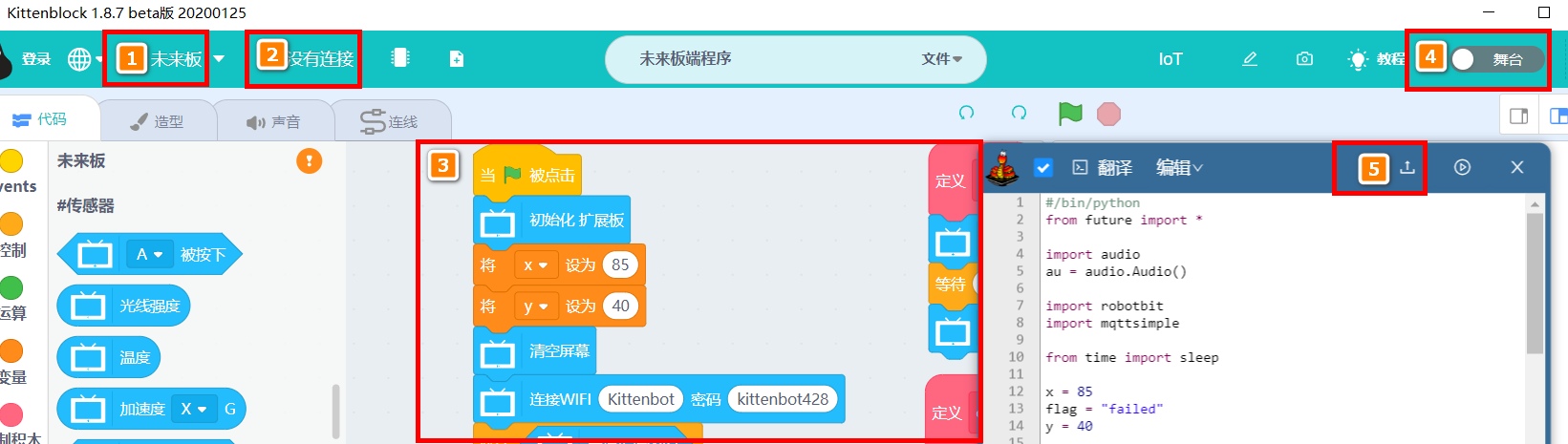 舵机选用2KG舵机
舵机选用2KG舵机- 输出轴与乐高结合
- 力矩足够大
- 未来板图形化编程积木块支持
参考结构
可以随意发挥你们的创意,这里CC喵做了一个最简单的结构供大家参考 
- 结构固定
上热熔胶枪固定!
" 没有什么机械结构是热熔胶枪无法解决的,如果有,那就两支热熔胶枪~ " 
- 结构全貌

STEP2:注册MQTT话题
- 登录喵家的IOT服务器,iot.kittenbot.cn
- 注册一个话题,我的话题名为homeiot(你需要注册另外一个,全服务器唯一的!)
- 按图操作就是这么easy~
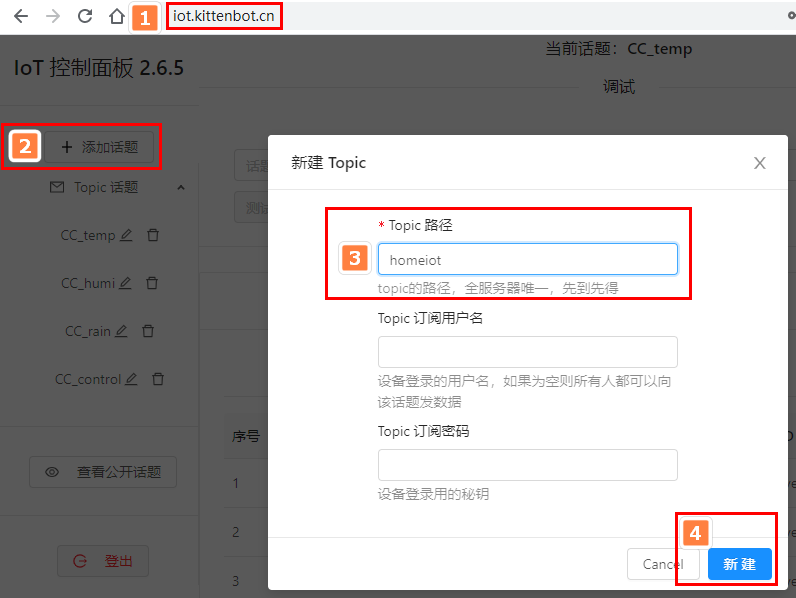
STEP3:编写未来板的MQTT程序
- 理解未来板的MQTT程序程序流程图
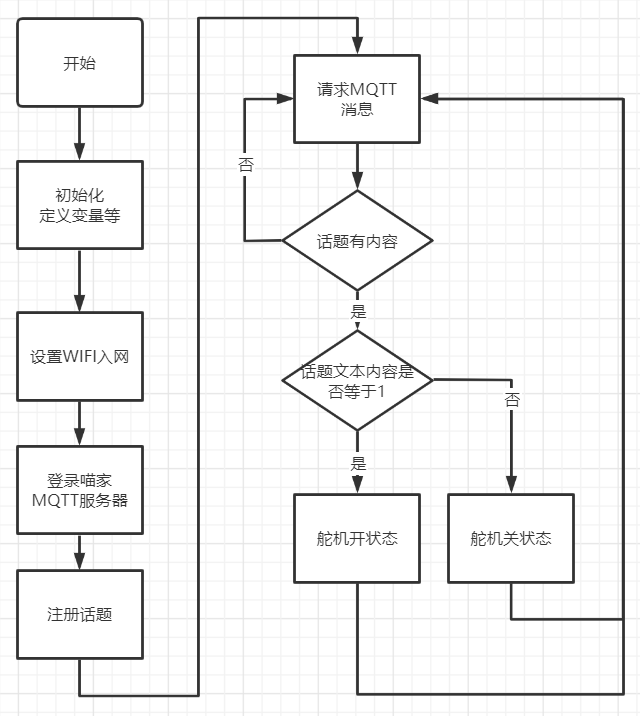
- 根据流程图在Kittenblock编写图形化积木块程序
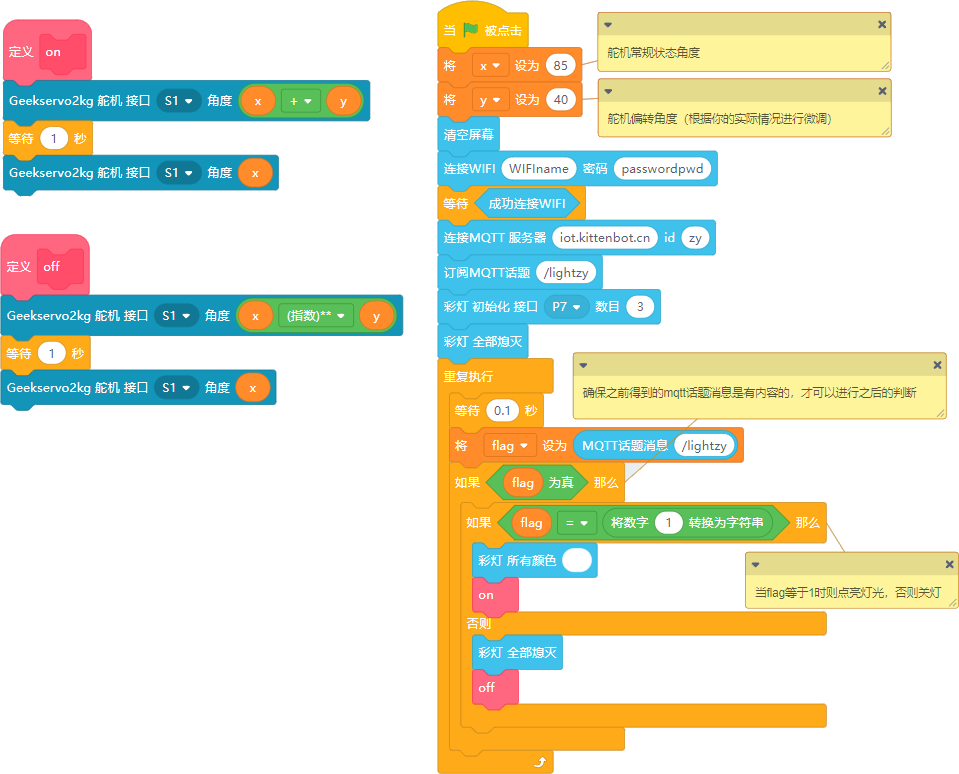
- 程序下载
1.硬件选择—>2.连接—>3.编程—>4.代码转译—>5.下载: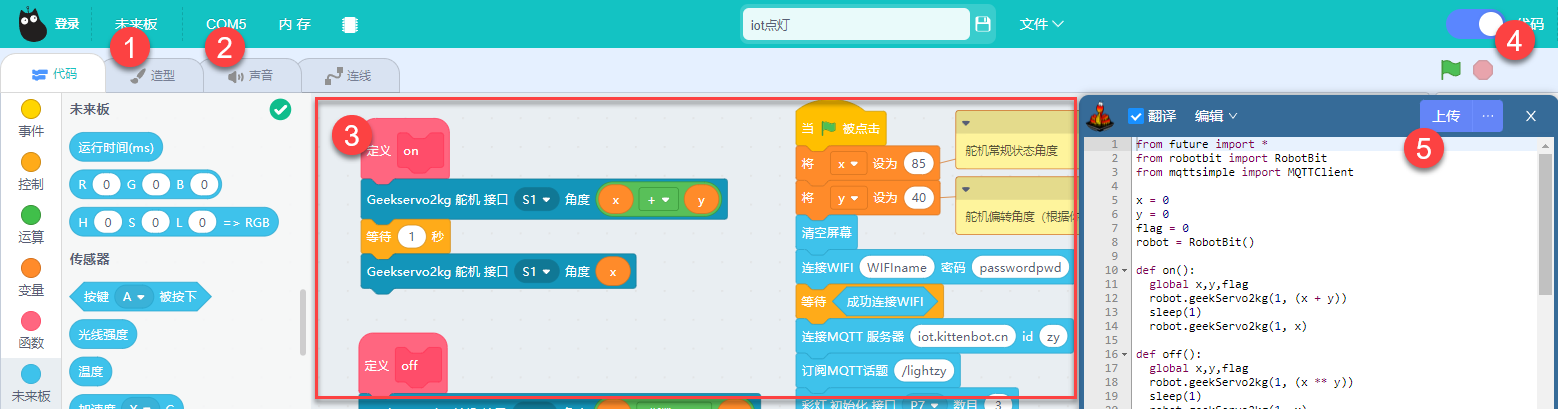
STEP4:MQTT调试
信息
喵家MQTT服务器还带调试功能,可通过网页直接发送消息(网页作为MQTT的子设备
如果一切无意外
- 当向对应话题(我这里是homeiot)发送1,舵机应该触发开状态!
- 当向对应话题发送0,舵机应该触发关状态!
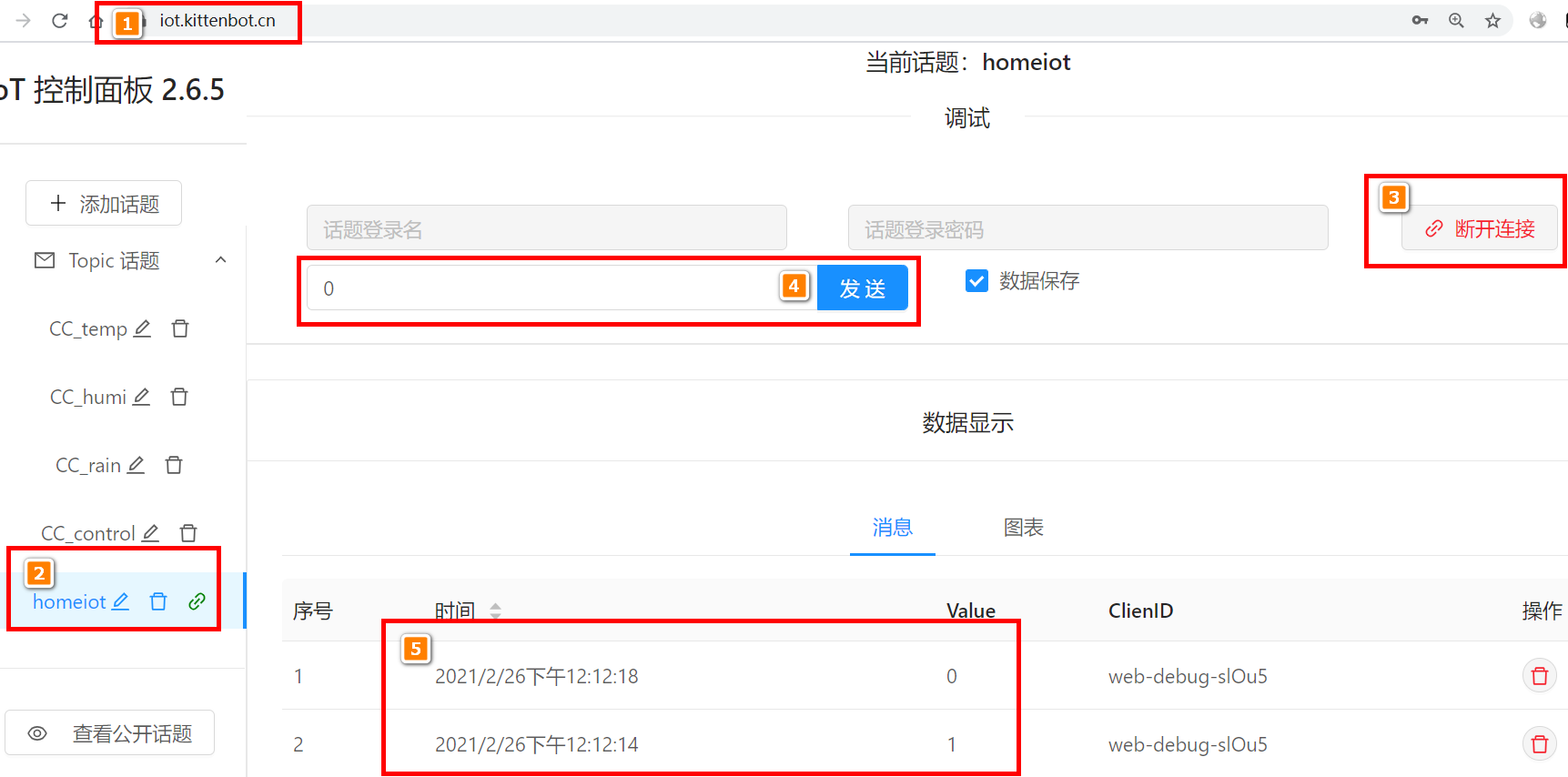
危险
如果这里得不到正确结果,请检查
- 未来板是否正确连上wifi,正确连上wifi,屏幕会显示ip地址
- Robotbit的18650电池是否电,电源开关是否打开?
- 话题名称,程序编写的与MQTT服务器申请的是否填写一致?
STEP5:控制端
综合兼容性以及难度考虑,控制端这边,我们可以使用html来制作
这里主要用到mqtt.js库,来实现向话题发送消息
- 首先新建一个文本文件
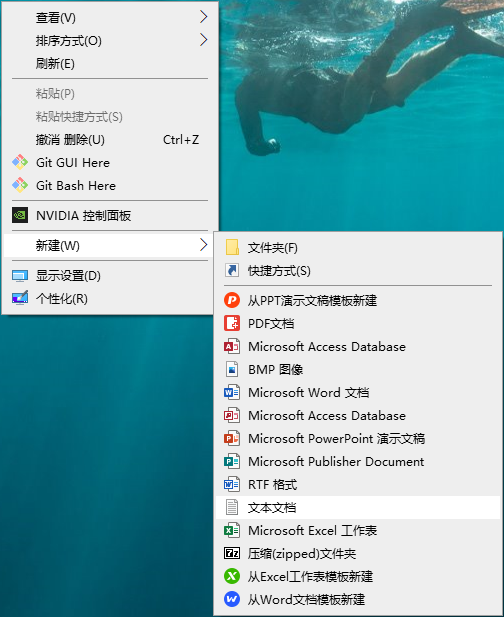
- 双击打开文本然后将下面的内容复制到其中
<!DOCTYPE html>
<html>
<head>
<meta charset="UTF-8" />
<meta name="viewport" content="width=device-width, initial-scale=1">
<title>iot开关</title>
<style>
button {
width: 80%;
height: 5rem;
margin: 2rem;
background-color: #4CAF50;
color: white;
font-size: 2rem;
border: none;
border-radius: 1rem;
box-shadow: 0 2px 8px rgba(0, 0, 0, 0.2)
}
</style>
</head>
<body>
<div style="text-align: center">
<h1>智能家居</h1>
<button id="onButton">开</button>
<button id="offButton">关</button>
</div>
<script src="https://cdnjs.cloudflare.com/ajax/libs/mqtt/4.2.6/mqtt.min.js"></script>
<script>
const options = {
clientId: 'zy'
}
const mqttClient = mqtt.connect('wss://iot.kittenbot.cn/mqtt', options)
mqttClient.on('connect', () => {
console.log('Connected to MQTT broker')
// 定义开启按钮的监听事件
document.getElementById('onButton').addEventListener('click', () => {
mqttClient.publish('/homeiot', '1')
console.log('Published "on" to /homeiot')
})
// 定义关闭按钮的监听事件
document.getElementById('offButton').addEventListener('click', () => {
mqttClient.publish('/homeiot', '0')
console.log('Published "off" to /homeiot')
})
})
mqttClient.on('error', (error) => {
console.log(`Error: ${error}`);
})
</script>
</body>
</html>
- 然后修改文件后缀名.html

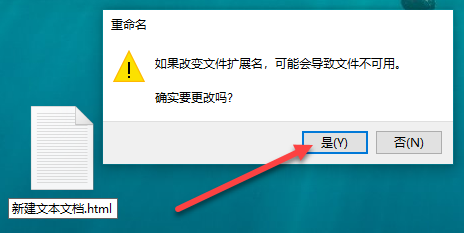
- 然后再次双击打开这个文件,电脑就会使用浏览器运行它,我们可以先用鼠标点击按钮测试一下,连接话题,然后在点击网页上的开关按钮,就可以在话题管理界面收到消息了

- 用手机打开html文件
这里建议手机下载一个qq浏览器,然后用qq从电脑将文件发送到手机,之后直接选择用qq浏览器打开即可,这个办法最简单,可以确保先用起来。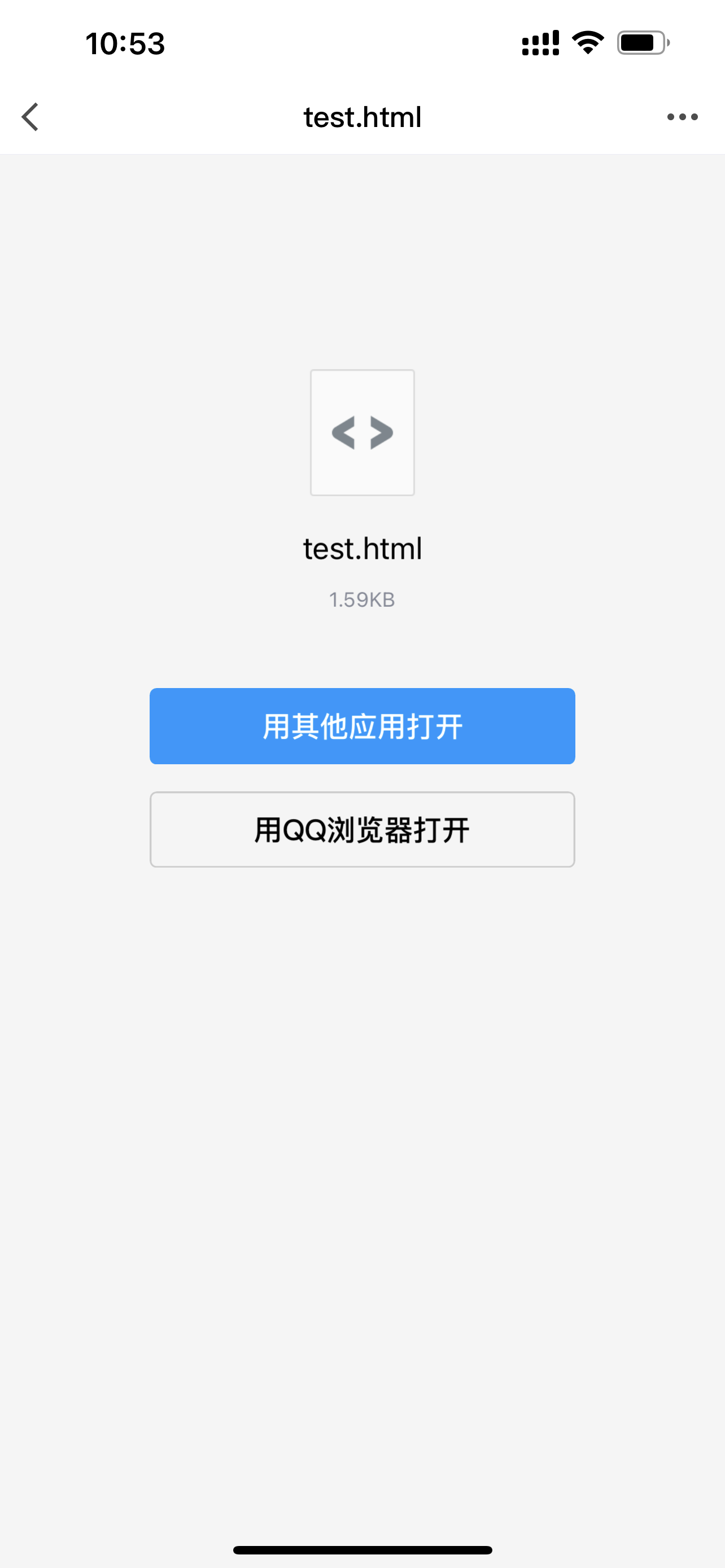
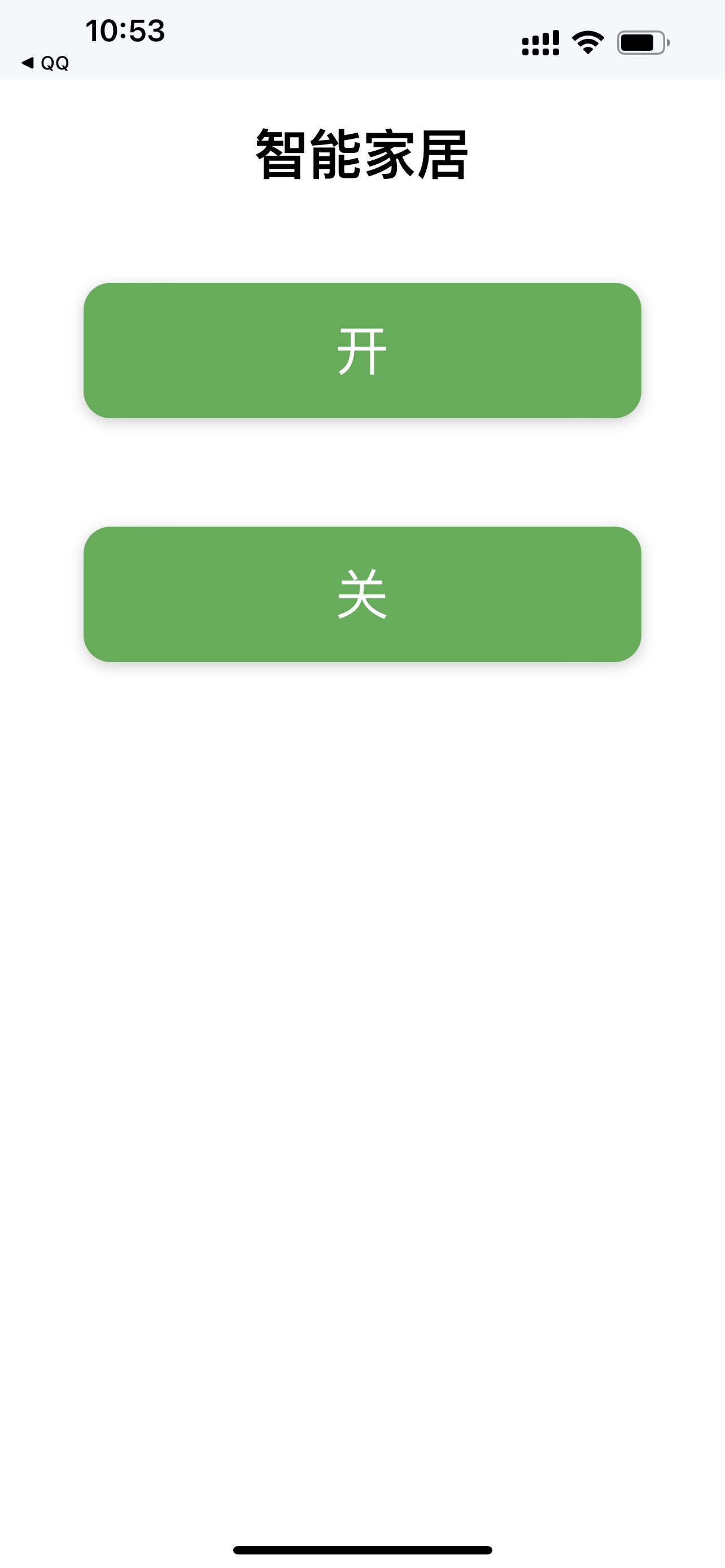
效果展示
控制丝滑,延迟低~
(5/25更新,视频中的遥控apk门槛增高,已经替换为html网页。)